소개
이 문서에서는 프로세스 상태 및 이를 사용하여 SWA(Secure Web Appliance), 성능 문제를 해결하는 방법에 대해 설명합니다.
사전 요구 사항
요구 사항
다음 주제에 대한 지식을 보유하고 있으면 유용합니다.
- 물리적 또는 가상 SWA가 설치되었습니다.
- 라이센스가 활성화되었거나 설치되었습니다.
- SSH(Secure Shell) 클라이언트.
- 설치 마법사가 완료되었습니다.
사용되는 구성 요소
이 문서는 특정 소프트웨어 및 하드웨어 버전으로 한정되지 않습니다.
이 문서의 정보는 특정 랩 환경의 디바이스를 토대로 작성되었습니다. 이 문서에 사용된 모든 디바이스는 초기화된(기본) 컨피그레이션으로 시작되었습니다. 현재 네트워크가 작동 중인 경우 모든 명령의 잠재적인 영향을 미리 숙지하시기 바랍니다.
프로세스 상태 모니터링
GUI 또는 CLI에서 프로세스 상태를 모니터링할 수 있습니다.
GUI에서 프로세스 상태 보기
GUI에서 프로세스 통계를 보려면 Reporting(보고)으로 이동하고 System Capacity(시스템 용량)를 선택합니다. 원하는 타임스탬프에 대한 리소스 할당을 보려면 Time Range(시간 범위)를 선택할 수 있습니다.
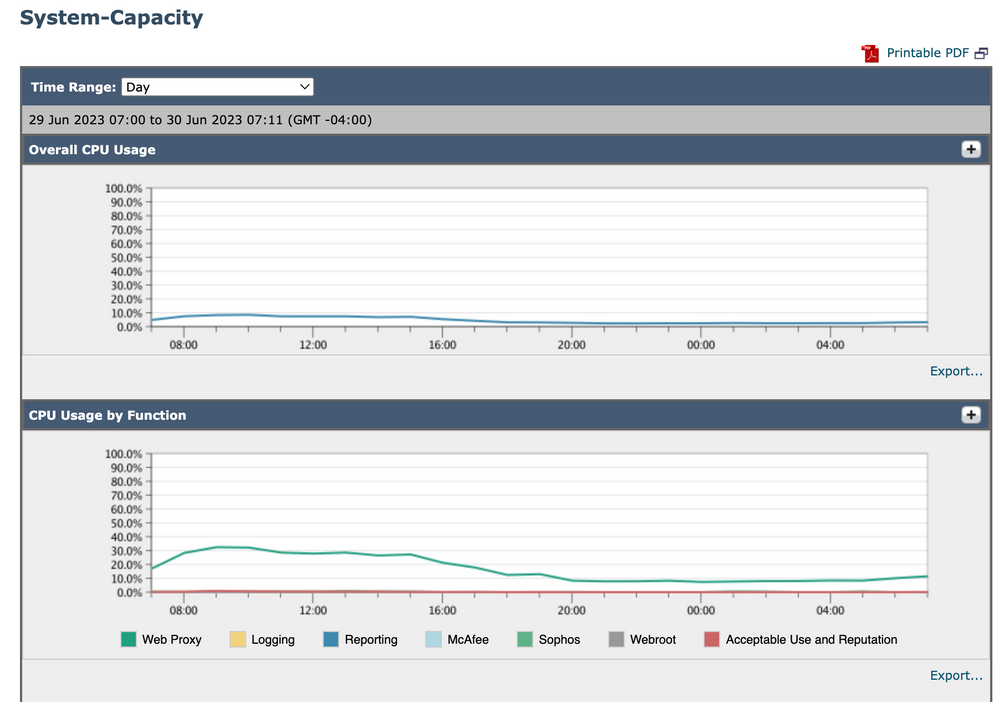 이미지 시스템 용량
이미지 시스템 용량
전체 CPU 사용량: 총 CPU 사용량을 표시합니다.
기능별 CPU 사용량: 각 하위 프로세스, CPU 할당을 표시합니다.
프록시 버퍼 메모리: 프록시 프로세스에 대한 메모리 할당을 표시합니다.

참고: 프록시 버퍼 메모리는 SWA의 총 메모리 사용량이 아닙니다.
CLI 명령
기본 CPU 로드 또는 하위 프로세스 상태를 표시하는 여러 CLI 명령이 있습니다.
상태
상태 또는 상태 세부 정보의 출력에서 SWA의 전체 CPU 사용량을 볼 수 있으며, 이러한 명령은 현재 CPU 로드를 표시합니다.
SWA_CLI)> status
Enter "status detail" for more information.
Status as of: Sat Jun 24 06:29:42 2023 EDT
Up since: Fri May 05 22:40:40 2023 EDT (49d 7h 49m 2s)
System Resource Utilization:
CPU 3.0%
RAM 9.9%
Reporting/Logging Disk 14.4%
Transactions per Second:
Average in last minute 101
Bandwidth (Mbps):
Average in last minute 4.850
Response Time (ms):
Average in last minute 469
Connections:
Total connections 12340
SWA_CLI> status detail
Status as of: Sat Jun 24 06:29:50 2023 EDT
Up since: Fri May 05 22:40:40 2023 EDT (49d 7h 49m 10s)
System Resource Utilization:
CPU 3.5%
RAM 9.8%
Reporting/Logging Disk 14.4%
...
속도(proxystat)
rate CLI 명령은 SWA의 기본 프로세스인 하위 프로세스인 프록시 프로세스 로드를 표시합니다. 이 명령은 15초마다 자동으로 새로 고쳐집니다.
SWA_CLI> rate
Press Ctrl-C to stop.
%proxy reqs client server %bw disk disk
CPU /sec hits blocks misses kb/sec kb/sec saved wrs rds
8.00 116 0 237 928 3801 3794 0.2 6 0
7.00 110 0 169 932 4293 4287 0.1 2 0

참고: "proxystat"는 "rate" 명령과 출력이 동일한 또 다른 CLI 명령입니다
shd_logs
SHD_Logs에서 Proxy process status(프록시 프로세스 상태), Reporting Process status(보고 프로세스 상태) 등의 기본 프로세스 상태를 볼 수 있습니다. SHD 로그에 대한 자세한 내용은 다음 링크를 참조하십시오.
https://www.cisco.com/c/en/us/support/docs/security/secure-web-appliance/220446-troubleshoot-secure-web-appliance-perfor.html
다음은 shd_logs 출력의 샘플입니다.
Sat Jun 24 06:30:29 2023 Info: Status: CPULd 2.9 DskUtil 14.4 RAMUtil 9.8 Reqs 112 Band 22081 Latency 479 CacheHit 0 CliConn 6263 SrvConn 6371 MemBuf 3 SwpPgOut 0 ProxLd 6 Wbrs_WucLd 0.0 LogLd 0.0 RptLd 0.0 WebrootLd 0.0 SophosLd 0.0 McafeeLd 0.0 WTTLd 0.0 AMPLd 0.0

참고: grep 또는 tail CLI 명령에서 shd_logs에 액세스할 수 있습니다.
프로세스 상태
Process Status(프로세스 상태)를 보기 위해 버전 14.5 이상에서 SWA에는 새로운 명령 process_status가 있습니다. 이 명령은 SWA의 프로세스 세부사항을 가져옵니다.

참고: 이 명령은 관리자 모드에서만 사용할 수 있습니다.
SWA_CLI> process_status
USER PID %CPU %MEM VSZ RSS TT STAT STARTED TIME COMMAND
root 11 4716.6 0.0 0 768 - RNL 5May23 3258259:51.69 idle
root 53776 13.0 4.7 6711996 3142700 - S 14:11 220:18.17 prox
admin 15664 8.0 0.2 123404 104632 0 S+ 06:23 0:01.49 cli
admin 28302 8.0 0.2 123404 104300 0 S+ 06:23 0:00.00 cli
root 12 4.0 0.0 0 1856 - WL 5May23 7443:13.37 intr
root 54259 4.0 4.7 6671804 3167844 - S 14:11 132:20.14 prox
root 91401 4.0 0.2 154524 127156 - S 5May23 1322:35.88 counterd
root 54226 3.0 4.5 6616892 2997176 - S 14:11 99:19.79 prox
root 2967 2.0 0.1 100292 80288 - S 5May23 486:49.36 interface_controlle
root 81330 2.0 0.2 154524 127240 - S 5May23 1322:28.73 counterd
root 16 1.0 0.0 0 16 - DL 5May23 9180:31.03 ipmi0: kcs
root 79941 1.0 0.2 156572 103984 - S 5May23 1844:37.60 counterd
root 80739 1.0 0.1 148380 94416 - S 5May23 1026:01.89 counterd
root 92676 1.0 0.2 237948 124040 - S 5May23 2785:37.16 wbnpd
root 0 0.0 0.0 0 1808 - DLs 5May23 96:10.66 kernel
root 1 0.0 0.0 5428 304 - SLs 5May23 0:09.44 init
root 2 0.0 0.0 0 16 - DL 5May23 0:00.00 crypto
root 3 0.0 0.0 0 16 - DL 5May23 0:00.00 crypto returns
root 4 0.0 0.0 0 160 - DL 5May23 62:51.56 cam
root 5 0.0 0.0 0 16 - DL 5May23 0:16.47 mrsas_ocr0
root 6 0.0 0.0 0 16 - DL 5May23 0:00.52 soaiod1
root 7 0.0 0.0 0 16 - DL 5May23 0:00.52 soaiod2
root 8 0.0 0.0 0 16 - DL 5May23 0:00.52 soaiod3
root 9 0.0 0.0 0 16 - DL 5May23 0:00.52 soaiod4

참고: 프로세스의 CPU 사용률. 이전(실시간) 시간의 최대 1분에 걸쳐 감소하는 평균입니다. 계산되는 시간 기준이 다양하기 때문에(프로세스가 매우 젊을 수 있으므로) 모든 %CPU 필드의 합계가 100%를 초과할 수 있습니다.
%MEM: 이 프로세스에서 사용하는 실제 메모리의 비율
VSZ: 가상 크기(KB)(별칭 vsize)
RSS : 프로세스의 실제 메모리(상주 집합) 크기(1024바이트 단위).
TT : 제어 단말기의 경로 이름에 대한 약어(있는 경우).
통계
상태는 문자 시퀀스로 제공됩니다(예: "RNL"). 첫 번째 문자는 프로세스의 실행 상태를 나타냅니다.
D : 디스크(또는 다른 단기, 파열 불가능) 대기 프로세스를 표시합니다.
I: 유휴 상태(약 20초 이상 휴지 상태)인 프로세스를 표시합니다.
L: 잠금을 얻기 위해 대기 중인 프로세스를 표시합니다.
R : 실행 가능한 프로세스를 표시합니다.
S: 약 20초 미만 휴지 상태인 프로세스를 표시합니다.
T: 중지된 프로세스를 표시합니다.
W: 유휴 인터럽트 스레드를 표시합니다.
Z: 데드 프로세스("좀비")를 표시합니다.
뒤에 추가 문자가 있으면 추가 상태 정보를 나타냅니다.
+ : 프로세스가 해당 제어 터미널의 포그라운드 프로세스 그룹에 있습니다.
<: 프로세스에서 CPU 예약 우선 순위를 높였습니다.
C: 프로세스가 capsicum(4) 기능 모드입니다.
E: 프로세스를 종료하려고 합니다. J는 감옥(2)에 있는 프로세스를 표시합니다.
L: 프로세스에 페이지가 코어에서 잠겨 있습니다(예: 원시 I/O).
N: 프로세스에서 CPU 스케줄링 우선 순위를 줄였습니다.
s: 프로세스는 세션 리더입니다.
V: 프로세스의 상위가 vfork(2) 중에 중단되어 프로세스가 실행되거나 종료되기를 기다립니다.
W: 프로세스가 교체됩니다.
X: 프로세스를 추적하거나 디버깅하는 중입니다.
TIME: 누적 CPU 시간, 사용자 + 시스템
SWA에서 프로세스 다시 시작
일반 프로세스
CLI에서 SWA 서비스 및 프로세스를 다시 시작할 수 있습니다. 단계는 다음과 같습니다.
1단계. CLI에 로그인
2단계. 유형 진단

참고: 진단은 CLI 숨겨진 명령이므로 TAB으로 명령을 자동 채울 수 없습니다.
3단계. 서비스 선택
4단계. 다시 시작할 서비스/프로세스를 선택합니다.
5단계. Restart(재시작)를 선택합니다

팁: STATUS 섹션에서 프로세스의 상태를 볼 수 있습니다.
이 예에서는 GUI를 담당하는 WEBUI 프로세스가 다시 시작되었습니다.
SWA_CLI> diagnostic
Choose the operation you want to perform:
- NET - Network Diagnostic Utility.
- PROXY - Proxy Debugging Utility.
- REPORTING - Reporting Utilities.
- SERVICES - Service Utilities.
[]> SERVICES
Choose one of the following services:
- AMP - Secure Endpoint
- AVC - AVC
- ADC - ADC
- DCA - DCA
- WBRS - WBRS
- EXTFEED - ExtFeed
- L4TM - L4TM
- ANTIVIRUS - Anti-Virus xiServices
- AUTHENTICATION - Authentication Services
- MANAGEMENT - Appliance Management Services
- REPORTING - Reporting Associated services
- MISCSERVICES - Miscellaneous Service
- OCSP - OSCP
- UPDATER - UPDATER
- SICAP - SICAP
- SNMP - SNMP
- SNTP - SNTP
- VMSERVICE - VM Services
- WEBUI - Web GUI
- SMART_LICENSE - Smart Licensing Agent
- WCCP - WCCP
[]> WEBUI
Choose the operation you want to perform:
- RESTART - Restart the service
- STATUS - View status of the service
[]> RESTART
gui is restarting.
프록시 프로세스 다시 시작
프록시의 기본 프로세스인 프록시 프로세스를 다시 시작하려면 CLI를 사용할 수 있습니다. 다음 단계는 다음과 같습니다.
1단계. CLI에 로그인
2단계. 유형 진단

참고: 진단은 CLI 숨겨진 명령이므로 TAB으로 명령을 자동 채울 수 없습니다.
3단계. 프록시 선택
4단계. KICK, (숨겨진 명령)을 입력합니다.
5단계. 예로 Y를 선택합니다.
SWA_CLI>diagnostic
Choose the operation you want to perform:
- NET - Network Diagnostic Utility.
- PROXY - Proxy Debugging Utility.
- REPORTING - Reporting Utilities.
- SERVICES - Service Utilities.
[]> PROXY
Choose the operation you want to perform:
- SNAP - Take a snapshot of the proxy
- OFFLINE - Take the proxy offline (via WCCP)
- RESUME - Resume proxy traffic (via WCCP)
- CACHE - Clear proxy cache
- MALLOCSTATS - Detailed malloc stats in the next entry of the track stat log
- PROXYSCANNERMAP - Show mapping between proxy and corresponding scanners
[]> KICK
Kick the proxy?
Are you sure you want to proceed? [N]> Y
관련 정보